Guida alla connettività
|
|
|
- Gaetana Grande
- 7 anni fa
- Visualizzazioni
Transcript
1 Pagina 1 i 7 Guia alla onnttività Istruzioni Winows pr una stampant ollgata loalmnt Nota: quano si installa una stampant ollgata loalmnt, s il sistma oprativo in uso non è inluso nl CD Sotwar oumntazion, è nssario avviar l'installazion guiata stampant. Gli aggiornamnti l sotwar lla stampant sono isponiili sul sito W Lxmark all'inirizzo Ch os'è la stampa loal? La stampa loal onsist nll'inviar i prossi a una stampant ollgata loalmnt (una stampant ollgata irttamnt al omputr miant un avo USB o paralllo). Quano si onigura qusto tipo i stampant on un avo USB, il sotwar lla stampant v ssr installato prima i ollgar il avo USB. Pr ultriori inormazioni, onsultar la oumntazion rlativa all'installazion. È possiil utilizzar il CD Sotwar oumntazion pr installar il sotwar lla stampant nssario sulla maggior part i sistmi oprativi Winows. Installazion l sotwar miant il CD Il CD Sotwar oumntazion onsnt i installar il sotwar lla stampant sui sgunti sistmi oprativi: Winows Vista Winows Srvr 2003 Winows Srvr 2003 x64 Winows XP Winows XP x64 it Eition Winows 2000 Winows M Winows NT 4.0 Winows 98 Son Eition (ollgamnto USB non supportato) 1 Insrir il CD Sotwar oumntazion. S non vin visualizzata la shrmata i installazion, ar li su Start Esgui igitar D:\stup.x, ov D inia la lttra ll'unità CD-ROM. 2 Slzionar Installa stampant sotwar. 3 Slzionar Consigliata, quini ar li su Avanti. 4 Slzionar Collgamnto loal, quini ar li su Avanti. Il sotwar lla stampant vin opiato sul omputr. 5 Collgar il avo USB o paralllo, quini anr la stampant. Vin visualizzata la shrmata Plug an Play l'oggtto stampant vin rato nlla artlla Stampanti. Installazion l sotwar miant l'installazion guiata stampant Il sotwar lla stampant può ssr installato sui sgunti sistmi oprativi: Winows 98 First Eition (ollgamnto USB non supportato) Winows 95 (ollgamnto USB non supportato)
2 Pagina 2 i 7 1 Insrir il CD Sotwar oumntazion. S il CD si avvia automatiamnt, ar li su Esi. 2 Far li su Start Impostazioni Stampanti, quini su Aggiungi stampant pr avviar l'installazion guiata stampant. 3 Quano vin rihisto, sglir l'installazion i una stampant loal, quini ar li su Diso rivr. 4 Spiiar l'uiazion l sotwar lla stampant. Il prorso è simil al sgunt: D:\Drivrs\Print\Win_9xM \, ov D inia la lttra ll'unità CD-ROM. 5 Far li su OK. Istruzioni Winows pr l stampanti ollgat in rt Ch os'è la stampa in rt? In aminti Winows, l stampanti i rt possono ssr onigurat pr la stampa irtta o onivisa. Ciasuno i qusti mtoi i stampa in rt rihi l'installazion i un sotwar lla stampant la razion i una porta i rt. Mtoo i stampa Stampa IP La stampant è ollgata irttamnt alla rt tramit un avo i rt, a smpio un avo Ethrnt. In gnr, il sotwar lla stampant è installato su iasun omputr i rt. Esmpio Stampa onivisa La stampant è ollgata a uno i omputr in rt tramit un avo loal, a smpio un avo USB o paralllo. Il sotwar lla stampant è installato sul omputr ollgato alla stampant. Durant l'installazion l sotwar, la stampant vin impostata om onivisa ainhé anh gli altri omputr lla rt possano utilizzarla. Installazion l sotwar pr la stampa IP irtta 1 Insrir il CD Sotwar oumntazion. S non vin visualizzata la shrmata i installazion, ar li su Start Esgui igitar D:\stup.x, ov D inia la lttra ll'unità CD-ROM. 2 Slzionar Installa stampant sotwar. 3 Slzionar Consigliata, quini ar li su Avanti. Nota: slzionar Prsonalizzata anzihé Consigliata pr slzionar i omponnti a installar. 4 Slzionar Collgamnto in rt, quini ar li su Avanti. 5 Slzionar il mollo i stampant h si sira installar. La stampant vin automatiamnt rilvata sulla rt vin automatiamnt assgnato un inirizzo IP.
3 Pagina 3 i 7 6 Dall'lno ll stampanti rilvat, slzionar qulla su ui stampar. Nota: s la stampant non vin visualizzata nll'lno, ar li su Aggiungi porta, quini attnrsi all istruzioni visualizzat sullo shrmo. 7 Far li su Fin pr ompltar l installazion. 8 Far li su Chiui pr usir al programma i installazion. Installazion l sotwar pr la stampa onivisa La proura pr la onigurazion lla stampa onivisa è omposta a ivrsi passaggi h vono ssr ttuati nl sgunt orin: 1 Installar il sotwar lla stampant sul omputr ollgato alla stampant. a Insrir il CD Sotwar oumntazion. S non vin visualizzata la shrmata i installazion, ar li su Start Esgui igitar D: \stup.x, ov D inia la lttra ll'unità CD-ROM. Slzionar Installa stampant sotwar. Slzionar Consigliata, quini ar li su Avanti. Slzionar Collgamnto loal, quini ar li su Avanti. Il sotwar lla stampant vin opiato sul omputr. Collgar il avo USB o paralllo, quini anr la stampant. Vin visualizzata la shrmata Plug an Play l'oggtto stampant vin rato nlla artlla Stampanti. 2 Conivir la stampant in rt. a Aprir la artlla Stampanti l sistma oprativo. Slzionar l'oggtto stampant. Nll proprità i stampa, ar li sull'opzion pr la onivision lla stampant. È nssario assgnar un nom oniviso alla stampant. Far li su OK. S aluni il sono mananti, è possiil h vnga rihisto i insrir il CD l sistma oprativo. Pr artarsi h la proura i onivision lla stampant sia stata sguita orrttamnt, vriiar quanto riportato i sguito: L'oggtto stampant nlla artlla Stampanti v prsntar un iniator i onivision. A smpio, è possiil h l'oggtto stampant sia ontrassgnato a un simolo a orma i mano. Crar Risors i rt. Iniviuar il nom l omputr host il nom i onivision assgnato alla stampant. 3 Collgar all stampanti altri omputr i rt. Uso l mtoo pr-to-pr a Aprir la artlla Stampanti l sistma oprativo. Far li su Aggiungi stampant pr avviar l'installazion guiata stampant. Slzionar l'opzion pr l'installazion i una stampant i rt. Immttr il nom lla stampant o l'url s si tratta i una rt Intrnt o intrant, quini ar li su Avanti. S non si onos il nom lla stampant o l'url, lasiar vuota la aslla i tsto ar li su Avanti.
4 Pagina 4 i 7 g Dall'lno Stampanti onivis, slzionar la stampant i rt. S la stampant non è nll'lno, igitar il rlativo prorso nlla aslla i tsto. Il prorso è simil al sgunt: \\[nom host srvr]\[nom stampant onivisa]. Il nom host l srvr orrispon al nom l omputr srvr h lo intiia in rt. Il nom lla stampant onivisa orrispon al nom assgnato urant il prosso i installazion. Far li su OK. Al trmin ll'installazion, stampar una pagina i prova. h Riptr la proura al passo a al passo g pr onsntir a ogni omputr i rt i utilizzar la stampant onivisa. Uso l mtoo point-an-print a Dal omputr i rt h si sira ailitar pr l'uso lla stampant onivisa, ar oppio li su Risors i rt sul sktop. Iniviuar il nom host l omputr ollgato alla stampant, quini ar oppio li sul nom host. Far li on il pulsant stro l mous sul nom lla stampant onivisa, quini slzionar l'opzion pr l'installazion lla stampant sul omputr in rt. Attnr qualh minuto ino al ompltamnto l prosso. Il tmpo i suzion i qusta oprazion varia a sona l traio i rt i altri attori. Chiur Risors i rt. Stampar una pagina i prova. Riptr la proura al passo a al passo pr onsntir a ogni omputr i rt i utilizzar la stampant onivisa. Not: Pr ultriori inormazioni, onsultar il sito W Lxmark all'inirizzo Rirar un artiolo Knowlgas sul supporto a 64 it. Qusto mtoo onsnt gnralmnt i utilizzar al mglio l risors l sistma. Il omputr ollgato alla stampant gstis l'laorazion i tutti i prossi i stampa, omprsi qulli inirizzati a altri omputr lla rt. Ciò onsnt a altri omputr in rt i tornar on maggior rapiità all appliazioni. S si utilizza qusto mtoo, su iasun omputr in rt vin installato solo un sottoinsim l sotwar lla stampant. Installazion l sotwar lla stampant opzional S si sira utilizzar gli altri programmi isponiili sul CD Sotwar oumntazion, è nssario installarli sguno il prorso i installazion prsonalizzato: 1 Insrir il CD Sotwar oumntazion. S non vin visualizzata la shrmata i installazion, ar li su Start Esgui igitar D:\stup.x, ov D inia la lttra ll'unità CD-ROM. 2 Slzionar Installa stampant sotwar. 3 Slzionar Prsonalizzato, quini ar li su Avanti. 4 Slzionar Slziona omponnti, quini ar li su Avanti. 5 Spiiar s si sira avviar un'installazion loal l sotwar sul omputr in uso o un'installazion rmota l sotwar su un omputr in rt, quini ar li su Avanti. 6 Far li sull asll + sotto l'opzion Slziona omponnti pr visualizzar l'lno ll appliazioni sotwar isponiili.
5 Pagina 5 i 7 7 Far li sulla aslla i ontrollo aanto al programma h si sira installar, quini ar li su Fin. Il sotwar vin opiato sul omputr. 8 Collgar il avo USB o paralllo, quini anr la stampant. Vin visualizzata la shrmata Plug an Play l'oggtto stampant vin rato nlla artlla Stampanti. Istruzioni Ma pr l'installazion i una stampant ollgata loalmnt Prima i installar il sotwar lla stampant Una stampant ollgata loalmnt è una stampant ollgata a un omputr miant un avo USB. Quano si onigura qusto tipo i stampant, il sotwar lla stampant v ssr installato prima i ollgar il avo USB. Pr ultriori inormazioni, onsultar la oumntazion rlativa all'installazion. È possiil utilizzar il CD Sotwar oumntazion pr installar il sotwar lla stampant nssario. Nota: un il PPD pr la stampant è isponiil nl pahtto sotwar sariail al sito W Lxmark all'inirizzo Crazion i una oa nl Cntro Stampa o nll'utilità i onigurazion lla stampant Pr la stampa loal, è nssario rar una oa i stampa: 1 Installar un il PPD (PostSript Printr Dsription) sul omputr. Un il PPD ornis inormazioni ttagliat sull unzioni i una stampant pr sistmi Ma. a Insrir il CD Sotwar oumntazion. g h Far oppio li sul pahtto l programma i installazion lla stampant. Nlla shrmata i nvnuto, ar li su Continua, quini ar nuovamnt li su Continua opo avr ltto il il Lggimi. Far li su Continua opo avr visualizzato l'aoro i linza, quini ar li su Atto pr attar l onizioni l ontratto. Slzionar una stinazion, quini ar li su Continua. Nlla shrmata Installazion Stanar, ar li su Installa. Immttr la passwor utnt, quini ar li su OK. Tutto il sotwar nssario vin installato sul omputr. Al trmin ll'installazion, ar li su Chiui. 2 Aprir il Finr, ar li su Appliazioni, quini su Utilitis. 3 Far oppio li su Cntro stampa o Utilità i onigurazion lla stampant. 4 Vriiar h la oa i stampa sia stata rata: S la stampant on ollgamnto USB vin visualizzata nll'elno Stampanti, è possiil usir al Cntro Stampa o all'utilità i onigurazion lla stampant. S la stampant non vin visualizzata nll'elno Stampanti, vriiar h il avo USB sia ollgato orrttamnt h la stampant sia asa. Dopo h la stampant vin visualizzata nll'elno Stampanti, è possiil usir al Cntro Stampa o all'utilità i onigurazion lla stampant.
6 Pagina 6 i 7 Istruzioni Ma pr l stampanti ollgat in rt Installazion l sotwar pr la stampa in rt Pr potr utilizzar la stampant i rt, iasun utnt Maintosh v installar un il PPD (PostSript Printr Dsription) rar una oa i stampa nl Cntro stampa o nll'utilità i onigurazion lla stampant. 1 Installar un il PPD sul omputr. a g h Insrir il CD Sotwar oumntazion. Far oppio li sul pahtto l programma i installazion lla stampant. Nlla shrmata i nvnuto, ar li su Continua, quini ar nuovamnt li su Continua opo avr ltto il il Lggimi. Far li su Continua opo avr visualizzato l'aoro i linza, quini ar li su Atto pr attar l onizioni l ontratto. Slzionar una stinazion, quini ar li su Continua. Nlla shrmata Installazion Stanar, ar li su Installa. Immttr la passwor utnt, quini ar li su OK. Tutto il sotwar nssario vin installato sul omputr. Al trmin ll'installazion, ar li su Chiui. 2 Crar una oa i stampa nl Cntro Stampa o nll'utilità i onigurazion lla stampant. Uso lla stampa ApplTalk a Aprir il Finr, ar li su Appliazioni, quini su Utilitis. Far oppio li su Cntro stampa o Utilità i onigurazion lla stampant. Nl mnu lla stampant, sglir Aggiungi stampant. Nl mnu a omparsa, sglir ApplTalk. Slzionar la zona ApplTalk all'lno. Pr inormazioni sulla zona o la stampant a slzionar, onsultar la pagina ll impostazioni i rt alla szion ApplTalk. Pr inormazioni sulla stampa i una pagina ll impostazioni i rt, onsultar la Guia pr l'utnt. Slzionar la nuova stampant all'lno ar li su Aggiungi. Uso lla stampa IP a Aprir il Finr, ar li su Appliazioni, quini su Utilitis. Far oppio li su Cntro stampa o Utilità i onigurazion lla stampant. Nl mnu lla stampant, sglir Aggiungi stampant. Nl mnu a omparsa, sglir Stampa IP. Immttr l'inirizzo IP o il nom DNS lla stampant nlla instra rlativa all'inirizzo lla stampant. L'inirizzo TCP/IP è isponiil nlla pagina ll impostazioni i rt. Pr inormazioni sulla stampa i una pagina ll impostazioni i rt, onsultar la Guia pr l'utnt. Dal mnu a omparsa Mollo stampant, sglir la stampant in uso. g Slzionar la nuova stampant all'lno ar li su Aggiungi. Installazion i altr appliazioni sotwar pr Maintosh I programmi i utilità Maintosh iniati i sguito sono isponiili nlla szion Ma l CD Sotwar oumntazion: Printr Fil Loar Printr Status
7 Pagina 7 i 7 Auto Upatr Impostazioni stampant La oumntazion rlativa al sotwar ai programmi i utilità vin opiata nl iso isso l omputr Maintosh urant l'installazion lla stampant.
Collegamenti. Istruzioni Windows per una stampante collegata localmente. Che cos'è la stampa locale? Installazione del software mediante il CD
 Pagina 1 i 6 Collgamnti Istruzioni Winows pr una stampant ollgata loalmnt Nota: quano si installa una stampant ollgata loalmnt, s il sistma oprativo in uso non è supportato al CD Softwar oumntazion, è
Pagina 1 i 6 Collgamnti Istruzioni Winows pr una stampant ollgata loalmnt Nota: quano si installa una stampant ollgata loalmnt, s il sistma oprativo in uso non è supportato al CD Softwar oumntazion, è
Collegamenti. Installazione della stampante in locale (Windows) Che cos'è la stampa locale?
 Pagina 1 di 7 Collegamenti Installazione della stampante in loale (Windows) Nota: quando si installa una stampante ollegata loalmente, se il sistema operativo in uso non è supportato dal CD Software e
Pagina 1 di 7 Collegamenti Installazione della stampante in loale (Windows) Nota: quando si installa una stampante ollegata loalmente, se il sistema operativo in uso non è supportato dal CD Software e
Collegamenti. Installazione della stampante in locale (Windows) Che cos'è la stampa locale?
 Pagina 1 di 6 Collegamenti Installazione della stampante in loale (Windows) Nota: se il CD Software e doumentazione non supporta il sistema operativo, è neessario usare la proedura guidata di aggiunta
Pagina 1 di 6 Collegamenti Installazione della stampante in loale (Windows) Nota: se il CD Software e doumentazione non supporta il sistema operativo, è neessario usare la proedura guidata di aggiunta
Cognome e Nome: Numero di Matricola: Spazio riservato alla correzione
 Cognom Nom: Numro i Matriola: Spazio risrvato alla orrzion 1 2 3 6 Total /25 /27 /28 /20 /100 1. a) Si finisa formalmnt il ontto i orin topologio i un grafo irzionato alilio. In assnza i qusta finizion
Cognom Nom: Numro i Matriola: Spazio risrvato alla orrzion 1 2 3 6 Total /25 /27 /28 /20 /100 1. a) Si finisa formalmnt il ontto i orin topologio i un grafo irzionato alilio. In assnza i qusta finizion
Soluzioni dei Problemi di controllo
 Soluioni i roblmi i ontrollo Si v raliar un sistma i ontrollo i tipo on transitorio h si annulli in tmpo finito minimo Dato h la ha già un polo in non è nssario introurn altri pr mo l ontrollor G r ottnr
Soluioni i roblmi i ontrollo Si v raliar un sistma i ontrollo i tipo on transitorio h si annulli in tmpo finito minimo Dato h la ha già un polo in non è nssario introurn altri pr mo l ontrollor G r ottnr
Strutture dati per insiemi disgiunti
 Sopo Struttur ati pr insimi isiunti Gstir in moo iint una ollzion S = {S 1, S 2,..., S k } i insimi isiunti qualora l sol oprazioni onsntit siano: 1) rar un nuovo insim ontnnt un solo lmnto (tal lmnto
Sopo Struttur ati pr insimi isiunti Gstir in moo iint una ollzion S = {S 1, S 2,..., S k } i insimi isiunti qualora l sol oprazioni onsntit siano: 1) rar un nuovo insim ontnnt un solo lmnto (tal lmnto
Documento di accompagnamento informatizzato (ruolo : detentore/delegato/ Servizio Veterinario : specie equina)
 Manual Documnto accompagnamnto informatizzato Documnto di accompagnamnto informatizzato (ruolo : dtntor/dlgato/ Srvizio Vtrinario : spci quina) Manual utnt Rdatto da: Srna Baiocco approvato da: rvision:
Manual Documnto accompagnamnto informatizzato Documnto di accompagnamnto informatizzato (ruolo : dtntor/dlgato/ Srvizio Vtrinario : spci quina) Manual utnt Rdatto da: Srna Baiocco approvato da: rvision:
Vario Compact ABS 2 generazione Parte 2: Istruzioni di montaggio ed installazione
 Vario ompat S 2 gnrazion Part 2: Istruzioni i montaggio installazion 3 izion a prsnt pubbliazion non è soggtta a alun srvizio i moiia. vrsioni nuov sono isponibili in INFORM al sito www.wabo-auto.om 2007
Vario ompat S 2 gnrazion Part 2: Istruzioni i montaggio installazion 3 izion a prsnt pubbliazion non è soggtta a alun srvizio i moiia. vrsioni nuov sono isponibili in INFORM al sito www.wabo-auto.om 2007
Guida ai collegamenti
 Pagina 1 di 5 Guida ai collegamenti Istruzioni Windows per una stampante collegata localmente Prima dell'installazione del software della stampante per Windows Una stampante collegata localmente è una
Pagina 1 di 5 Guida ai collegamenti Istruzioni Windows per una stampante collegata localmente Prima dell'installazione del software della stampante per Windows Una stampante collegata localmente è una
Cosa devo fare quando IdPC restituisce un errore?
 0 Può succdr ch durant la fas di accsso al portal il sistma IdPC di Rgion Lombardia rstituisca un rror ch impdisc di connttrsi. L'asptto dl mssaggio di rror è simil a qullo dlla figura: Prndi nota dl codic
0 Può succdr ch durant la fas di accsso al portal il sistma IdPC di Rgion Lombardia rstituisca un rror ch impdisc di connttrsi. L'asptto dl mssaggio di rror è simil a qullo dlla figura: Prndi nota dl codic
Cosa devo fare quando IdPC restituisce un errore?
 0 Può succdr ch durant la fas di accsso al portal il sistma IdPC di Rgion Lombardia rstituisca un rror ch impdisc di connttrsi. L'asptto dl mssaggio di rror è simil a qullo dlla figura: Prndi nota dl codic
0 Può succdr ch durant la fas di accsso al portal il sistma IdPC di Rgion Lombardia rstituisca un rror ch impdisc di connttrsi. L'asptto dl mssaggio di rror è simil a qullo dlla figura: Prndi nota dl codic
Documento di accompagnamento informatizzato (ruolo : detentore/delegato/ Servizio Veterinario : specie ovina)
 Manual Documnto accompagnamnto informatizzato Documnto di accompagnamnto informatizzato (ruolo : dtntor/dlgato/ Srvizio Vtrinario : spci ovina) Manual utnt Rdatto da: Srna Baiocco approvato da: rvision:
Manual Documnto accompagnamnto informatizzato Documnto di accompagnamnto informatizzato (ruolo : dtntor/dlgato/ Srvizio Vtrinario : spci ovina) Manual utnt Rdatto da: Srna Baiocco approvato da: rvision:
Cosa devo fare quando IdPC restituisce un errore?
 0 Può succdr ch durant la fas di accsso al portal il sistma IdPC di Rgion Lombardia rstituisca un rror ch impdisc di connttrsi. L'asptto dl mssaggio di rror è simil a qullo dlla figura: Prndi nota dl codic
0 Può succdr ch durant la fas di accsso al portal il sistma IdPC di Rgion Lombardia rstituisca un rror ch impdisc di connttrsi. L'asptto dl mssaggio di rror è simil a qullo dlla figura: Prndi nota dl codic
Cosa devo fare quando IdPC restituisce un errore?
 0 Può succdr ch durant la fas di accsso al portal il sistma IdPC di Rgion Lombardia rstituisca un rror ch impdisc di connttrsi. L'asptto dl mssaggio di rror è simil a qullo dlla figura: Prndi nota dl codic
0 Può succdr ch durant la fas di accsso al portal il sistma IdPC di Rgion Lombardia rstituisca un rror ch impdisc di connttrsi. L'asptto dl mssaggio di rror è simil a qullo dlla figura: Prndi nota dl codic
Installazione del driver Custom PostScript o del driver della stampante PCL per Windows
 Installazione del driver Custom PostScript o del driver della stampante PCL per Windows Questo file Leggimi contiene istruzioni per l'installazione del driver Custom PostScript o del driver della stampante
Installazione del driver Custom PostScript o del driver della stampante PCL per Windows Questo file Leggimi contiene istruzioni per l'installazione del driver Custom PostScript o del driver della stampante
Installazione e uso di Document Distributor
 Per visualizzare o scaricare questa o altre pubblicazioni Lexmark Document Solutions, fare clic qui. Installazione e uso di Document Distributor Il software Lexmark Document Distributor include pacchetti
Per visualizzare o scaricare questa o altre pubblicazioni Lexmark Document Solutions, fare clic qui. Installazione e uso di Document Distributor Il software Lexmark Document Distributor include pacchetti
Installazione del driver Custom PostScript o del driver della stampante PCL per Windows
 Installazione del driver Custom PostScript o del driver della stampante PCL per Windows Questo file Leggimi contiene le istruzioni per l'installazione del driver Custom PostScript o del driver della stampante
Installazione del driver Custom PostScript o del driver della stampante PCL per Windows Questo file Leggimi contiene le istruzioni per l'installazione del driver Custom PostScript o del driver della stampante
Documento di accompagnamento informatizzato (ruolo : detentore/delegato/ Servizio Veterinario : specie suina)
 Documnto di accompagnamnto informatizzato (ruolo : dtntor/dlgato/ Srvizio Vtrinario : spci suina) Manual utnt Rdatto da: Srna Baiocco approvato da: rvision: Rvision Sistmi Informativi Cntro data di mission:
Documnto di accompagnamnto informatizzato (ruolo : dtntor/dlgato/ Srvizio Vtrinario : spci suina) Manual utnt Rdatto da: Srna Baiocco approvato da: rvision: Rvision Sistmi Informativi Cntro data di mission:
Sintesi. Sintesi Sequenziale Sincrona Sintesi comportamentale di reti sequenziali sincrone. Riduzione del numero degli stati
 Sintsi Squnzial Sinrona Sintsi omportamntal i rti squnziali sinron Riuzion l numro li stati pr Mahin Compltamnt Spiiat Inistinuiilità & Equivalnza Irraiuniilità vrsion l 5/12/02 Sintsi La sintsi si svol
Sintsi Squnzial Sinrona Sintsi omportamntal i rti squnziali sinron Riuzion l numro li stati pr Mahin Compltamnt Spiiat Inistinuiilità & Equivalnza Irraiuniilità vrsion l 5/12/02 Sintsi La sintsi si svol
Utilizzo della funzione Adesivo stampabile. Utilizzo della schermata di modifica. Computer. Tablet. ScanNCutCanvas
 SnNCutCnvs Utilizzo ll unzion Asivo stmpil È possiil rr in moo molto smpli sivi unii utilizzno un stmpnt gtto inhiostro l unzion Tglio irtto ll mhin SnNCut. Pr inormzioni sull oprzioni i s i SnNCutCnvs,
SnNCutCnvs Utilizzo ll unzion Asivo stmpil È possiil rr in moo molto smpli sivi unii utilizzno un stmpnt gtto inhiostro l unzion Tglio irtto ll mhin SnNCut. Pr inormzioni sull oprzioni i s i SnNCutCnvs,
Questi punti preliminari devono essere eseguiti per tutte le stampanti:
 Windows NT 4.x Questo argomento include le seguenti sezioni: "Punti preliminari" a pagina 3-25 "Procedura rapida di installazione da CD-ROM" a pagina 3-25 "Risoluzione dei problemi di Windows NT 4.x (TCP/IP)"
Windows NT 4.x Questo argomento include le seguenti sezioni: "Punti preliminari" a pagina 3-25 "Procedura rapida di installazione da CD-ROM" a pagina 3-25 "Risoluzione dei problemi di Windows NT 4.x (TCP/IP)"
Progetto di cinghie trapezoidali
 Progtto i cinghi trapzoiali L cinghi trapzoiali sono utilizzat frquntmnt pr la trasmission i potnza Vantaggi Basso costo Smplicità i installazion Capacità i assorbir vibrazioni torsionali picchi i coppia
Progtto i cinghi trapzoiali L cinghi trapzoiali sono utilizzat frquntmnt pr la trasmission i potnza Vantaggi Basso costo Smplicità i installazion Capacità i assorbir vibrazioni torsionali picchi i coppia
Servizio di Prenotazione Appuntamenti Servizi Demografici
 Srvizio Srvizi Dmografici Srvizi Dmografici Comun Modna Collgarsi al Srvizio Dalla pagina istituzional di Srvizi Dmografici (http://www.comun.modna.it/anagraf) slzionar link Prnotazion Appuntamnti Far
Srvizio Srvizi Dmografici Srvizi Dmografici Comun Modna Collgarsi al Srvizio Dalla pagina istituzional di Srvizi Dmografici (http://www.comun.modna.it/anagraf) slzionar link Prnotazion Appuntamnti Far
Documento di accompagnamento informatizzato (ruolo : detentore/delegato/ Servizio Veterinario : specie bovina)
 Documnto di accompagnamnto informatizzato (ruolo : dtntor/dlgato/ Srvizio Vtrinario : spci bovina) Manual utnt Rdatto da: Srna Baiocco approvato da: rvision: Rvision Sistmi Informativi Cntro data di mission:
Documnto di accompagnamnto informatizzato (ruolo : dtntor/dlgato/ Srvizio Vtrinario : spci bovina) Manual utnt Rdatto da: Srna Baiocco approvato da: rvision: Rvision Sistmi Informativi Cntro data di mission:
RSA e PARIGP: POSSIBILI ATTACCHI
 RSA PARIGP: POSSIBILI ATTACCHI Di Cristiano Armllini, cristiano.armllini@alic.it Supponiamo i consirar un problma RSA : p 7, q, n 87 ϕ( n) (7 )( ) 60 7, MCD(, ϕ( n)), mo( ϕ( n)) C M M C,mo( n),mo( n) ov
RSA PARIGP: POSSIBILI ATTACCHI Di Cristiano Armllini, cristiano.armllini@alic.it Supponiamo i consirar un problma RSA : p 7, q, n 87 ϕ( n) (7 )( ) 60 7, MCD(, ϕ( n)), mo( ϕ( n)) C M M C,mo( n),mo( n) ov
Samsung Universal Print Driver Guida dell utente
 Samsung Universal Print Driver Guida dell utente immagina le possibilità Copyright 2009 Samsung Electronics Co., Ltd. Tutti i diritti riservati. Questa guida viene fornita solo a scopo informativo. Tutte
Samsung Universal Print Driver Guida dell utente immagina le possibilità Copyright 2009 Samsung Electronics Co., Ltd. Tutti i diritti riservati. Questa guida viene fornita solo a scopo informativo. Tutte
Sintesi. Sintesi Sequenziale Sincrona Sintesi comportamentale di reti sequenziali sincrone. Riduzione del numero degli stati
 Sintsi Squnzial Sinrona Sintsi omportamntal i rti squnziali sinron Riuzion l numro li stati pr Mahin Compltamnt Spiiat Inistinuiilità & Equivalnza Irraiuniilità vrsion l 12/12/2004 Sintsi La sintsi si
Sintsi Squnzial Sinrona Sintsi omportamntal i rti squnziali sinron Riuzion l numro li stati pr Mahin Compltamnt Spiiat Inistinuiilità & Equivalnza Irraiuniilità vrsion l 12/12/2004 Sintsi La sintsi si
Connessioni e indirizzo IP
 Connessioni e indirizzo IP Questo argomento include le seguenti sezioni: "Installazione della stampante" a pagina 3-2 "Impostazione della connessione" a pagina 3-5 Installazione della stampante Le informazioni
Connessioni e indirizzo IP Questo argomento include le seguenti sezioni: "Installazione della stampante" a pagina 3-2 "Impostazione della connessione" a pagina 3-5 Installazione della stampante Le informazioni
Min. per il conteggio kg. mm PCE-PB 60 60 20 - - 20 ±50-325 x 315 PCE-PB 150 150 50 - - 50 ±100-325 x 315
 Bilanc inustriali tmpratura umiità Ristratori i tmratura umiità tmp., umi., aria prssion iri vibrazion forza matrial Misurator ii raiazioni Bilancia inustrial lla sri PCE-PB Bilancia psapacchi molto conomica
Bilanc inustriali tmpratura umiità Ristratori i tmratura umiità tmp., umi., aria prssion iri vibrazion forza matrial Misurator ii raiazioni Bilancia inustrial lla sri PCE-PB Bilancia psapacchi molto conomica
AcquaCard. Manuale Ridotto ad Uso dell'utente AcquaMob multiplo
 AcquaCard Manual Ridotto ad Uso dll'utnt AcquaMob multiplo 1. Gnralità La tssra lttronica in posssso dll'utnt è carattrizzata da un display sul qual si ffttuano l lttur di du tasti avnti rispttivamnt l
AcquaCard Manual Ridotto ad Uso dll'utnt AcquaMob multiplo 1. Gnralità La tssra lttronica in posssso dll'utnt è carattrizzata da un display sul qual si ffttuano l lttur di du tasti avnti rispttivamnt l
Installazione del driver USB SDT270
 Installazione del driver USB SDT270 Installare il driver SDT270 in windows XP Installare il driver SDT270 in Windows 7 o Vista Installare il driver SDT270 in Windows XP Nota: sono necessari i diritti di
Installazione del driver USB SDT270 Installare il driver SDT270 in windows XP Installare il driver SDT270 in Windows 7 o Vista Installare il driver SDT270 in Windows XP Nota: sono necessari i diritti di
G H J. C F: Slot: CF I, CF II, MD G: Slot: XD H: Slot: SMC, SM- RAM. CR in-1 USB2 CARD READER Informazioni sul prodotto
 CR-00 6-in- USB CARD READER Informazioni sul prodotto F A B D I G H J E A: Simboli pr l'insrimnto dlla schda B: Pidi in gomma C: Nastro in vlcro D: Indicator di attività E: Indicator di stato Installazion
CR-00 6-in- USB CARD READER Informazioni sul prodotto F A B D I G H J E A: Simboli pr l'insrimnto dlla schda B: Pidi in gomma C: Nastro in vlcro D: Indicator di attività E: Indicator di stato Installazion
Elenco ufficiale delle località con il numero postale d avviamento e il perimetro Informazioni sul prodotto
 Dipartimnto fdral dlla difsa, dlla protzion dlla popolazion dllo sport DDPS Uffiio fdral di topografia swisstopo Elno uffiial dll loalità on il numro postal d avviamnto il primtro Informazioni sul prodotto
Dipartimnto fdral dlla difsa, dlla protzion dlla popolazion dllo sport DDPS Uffiio fdral di topografia swisstopo Elno uffiial dll loalità on il numro postal d avviamnto il primtro Informazioni sul prodotto
Procedura rapida di installazione da CD-ROM
 Macintosh Questo argomento include le seguenti sezioni: "Requisiti" a pagina 3-33 "Procedura rapida di installazione da CD-ROM" a pagina 3-33 "Abilitazione e uso di EtherTalk per Mac OS 9.x" a pagina 3-33
Macintosh Questo argomento include le seguenti sezioni: "Requisiti" a pagina 3-33 "Procedura rapida di installazione da CD-ROM" a pagina 3-33 "Abilitazione e uso di EtherTalk per Mac OS 9.x" a pagina 3-33
Laboratorio Condivisione di una Stampante in Windows Vista
 5.0 9.4.2.4 Laboratorio Condivisione di una Stampante in Windows Vista Introduzione Stampare e completare questo laboratorio. In questo laboratorio, si condividerà una stampante, si configurerà la stampante
5.0 9.4.2.4 Laboratorio Condivisione di una Stampante in Windows Vista Introduzione Stampare e completare questo laboratorio. In questo laboratorio, si condividerà una stampante, si configurerà la stampante
Aquauno Video 2 Plus
 Collgr il progrmmtor l ruintto. Aquuno Vio 2 Plus Pg. 1 Gui ll utilizzo 3 START STOP RESET CANCEL 3 4 5 6 3 4 5 6 3 4 5 6 lik! Pr Aquuno Vio 2 (o.): 8454-8428 Pr Aquuno Vio 2 Plus (o.): 8412 Aprir il moulo
Collgr il progrmmtor l ruintto. Aquuno Vio 2 Plus Pg. 1 Gui ll utilizzo 3 START STOP RESET CANCEL 3 4 5 6 3 4 5 6 3 4 5 6 lik! Pr Aquuno Vio 2 (o.): 8454-8428 Pr Aquuno Vio 2 Plus (o.): 8412 Aprir il moulo
Min. per il conteggio kg. mm PCE-PB 60 60 20 - - 20 ±50-325 x 315 PCE-PB 150 150 50 - - 50 ±100-325 x 315
 Bilanc inustriali Sri PCE-PB Bilancia psapacchi molto conomica con intrfaccia Qusta bilancia psapacchi è ial pr ralizzar spizioni, p.. con la bilancia psapacchi PCE-PB 60 (campo i psata i 0... 60 k), potrà
Bilanc inustriali Sri PCE-PB Bilancia psapacchi molto conomica con intrfaccia Qusta bilancia psapacchi è ial pr ralizzar spizioni, p.. con la bilancia psapacchi PCE-PB 60 (campo i psata i 0... 60 k), potrà
Laboratorio di Algoritmi e Strutture Dati Ingegneria e Scienze Informatiche - Cesena A.A
 Inggnri Sinz Informtih - Csn A.A. 3- iln@s.unio.it, pitro.iln@unio.it : psuooi Clol il osto l mmino minimo un vrti sorgnt s tutti i rstnti vrtii nl grfo. Clol un lro i oprtur i mmini minimi (shortst pth
Inggnri Sinz Informtih - Csn A.A. 3- iln@s.unio.it, pitro.iln@unio.it : psuooi Clol il osto l mmino minimo un vrti sorgnt s tutti i rstnti vrtii nl grfo. Clol un lro i oprtur i mmini minimi (shortst pth
Linee accoppiate. Corso di Componenti e Circuiti a Microonde. Ing. Francesco Catalfamo. 3 Ottobre 2006
 orso di omponnti ircuiti a Microond Ing. Francsco atalamo 3 Ottobr 006 Indic Ond supriciali modi di ordin suprior Lin in microstriscia accoppiat Ond supriciali Un onda supricial è un modo guidato ch si
orso di omponnti ircuiti a Microond Ing. Francsco atalamo 3 Ottobr 006 Indic Ond supriciali modi di ordin suprior Lin in microstriscia accoppiat Ond supriciali Un onda supricial è un modo guidato ch si
Guida di riferimento visivo
 Guida di riferimento visivo Xerox CX Print Server Con tecnologia Creo Color Server per la stampante Xerox Color 550/560 653-0177A-IT Collegamenti dei cavi per il computer CX print server 1 3 4 5 1VDC POWER
Guida di riferimento visivo Xerox CX Print Server Con tecnologia Creo Color Server per la stampante Xerox Color 550/560 653-0177A-IT Collegamenti dei cavi per il computer CX print server 1 3 4 5 1VDC POWER
Esercizi riguardanti l integrazione
 Esrizi riguardanti l intgrazion. Trovar una primitiva dlla funzion f. Calolar il sgunt intgral indfinito d. Trovar una primitiva dlla funzion f. Tra tutt l primitiv dlla funzion f os sn, dtrminar qulla
Esrizi riguardanti l intgrazion. Trovar una primitiva dlla funzion f. Calolar il sgunt intgral indfinito d. Trovar una primitiva dlla funzion f. Tra tutt l primitiv dlla funzion f os sn, dtrminar qulla
Laboratorio - Installazione di Windows 7
 5.0 5.2.1.5 Laboratorio - Installazione di Windows 7 Introduzione Stampare e completare questo laboratorio. In questo laboratorio, verrà installato il sistema operativo Windows 7. Apparecchiatura Raccomandata
5.0 5.2.1.5 Laboratorio - Installazione di Windows 7 Introduzione Stampare e completare questo laboratorio. In questo laboratorio, verrà installato il sistema operativo Windows 7. Apparecchiatura Raccomandata
Il tuo manuale d'uso. SHARP AR-M256/M316/5625/5631
 Può anche leggere le raccomandazioni fatte nel manuale d uso, nel manuale tecnico o nella guida di installazione di SHARP AR- M256/M316/5625/5631. Troverà le risposte a tutte sue domande sul manuale d'uso
Può anche leggere le raccomandazioni fatte nel manuale d uso, nel manuale tecnico o nella guida di installazione di SHARP AR- M256/M316/5625/5631. Troverà le risposte a tutte sue domande sul manuale d'uso
Windows 98 e Windows Me
 Questo argomento include le seguenti sezioni: "Punti preliminari" a pagina 3-27 "Procedura rapida di installazione da CD-ROM" a pagina 3-28 "Altri metodi di installazione" a pagina 3-28 "Risoluzione dei
Questo argomento include le seguenti sezioni: "Punti preliminari" a pagina 3-27 "Procedura rapida di installazione da CD-ROM" a pagina 3-28 "Altri metodi di installazione" a pagina 3-28 "Risoluzione dei
Display touch screen a colori 5,7. Intercacce di Comunicazione: Ethernet, USB (2 porte), RS232
 PS.3Y Bilancia i Prcision Contapzzi Dosaggio animali Dtrminazion Dnsità Controllo Pso Prcntual Statistich Rictt Livlla Elttronica Snsori i prossimità infrarossi Display touch scrn a colori 5,7 Procur GLP
PS.3Y Bilancia i Prcision Contapzzi Dosaggio animali Dtrminazion Dnsità Controllo Pso Prcntual Statistich Rictt Livlla Elttronica Snsori i prossimità infrarossi Display touch scrn a colori 5,7 Procur GLP
La presente sezione descrive le procedure di installazione e risoluzione dei problemi per le reti Windows NT 4.x:
 Stampante a colori Phaser 7300 Rete Windows NT 4.x La presente sezione descrive le procedure di installazione e risoluzione dei problemi per le reti Windows NT 4.x: Punti preliminari - vedere a pagina
Stampante a colori Phaser 7300 Rete Windows NT 4.x La presente sezione descrive le procedure di installazione e risoluzione dei problemi per le reti Windows NT 4.x: Punti preliminari - vedere a pagina
Laboratorio - Installazione di Software di Terze Parti in Windows XP
 5.0 5.3.1.13 Laboratorio - Installazione di Software di Terze Parti in Windows XP Introduzione Stampare e completare questo laboratorio. In questo laboratorio, si installerà e si disinstallerà un'applicazione
5.0 5.3.1.13 Laboratorio - Installazione di Software di Terze Parti in Windows XP Introduzione Stampare e completare questo laboratorio. In questo laboratorio, si installerà e si disinstallerà un'applicazione
Aquadue Duplo Pag. 1
 Collgr il progrmmtor l ruintto. Pg. 1 4 5 6 TIME DY 4 5 6 STRT STOP CNCEL TIME DY lik! 4 5 6 STRT STOP CNCEL TIME DY Pr (o.): 8410 prir il moulo i progrmmzion prmno sui u pulsnti ltrli insrir un ttri llin
Collgr il progrmmtor l ruintto. Pg. 1 4 5 6 TIME DY 4 5 6 STRT STOP CNCEL TIME DY lik! 4 5 6 STRT STOP CNCEL TIME DY Pr (o.): 8410 prir il moulo i progrmmzion prmno sui u pulsnti ltrli insrir un ttri llin
Appunti sulle disequazioni frazionarie
 ppunti sull disquazioni frazionari Sono utili l sgunti dfinizioni Una disquazion fratta o frazionaria è una disquazion nlla qual l incognita compar in qualch suo dnominator. Una disquazion razional è una
ppunti sull disquazioni frazionari Sono utili l sgunti dfinizioni Una disquazion fratta o frazionaria è una disquazion nlla qual l incognita compar in qualch suo dnominator. Una disquazion razional è una
Guida di riferimento visivo
 Guida di riferimento visivo Xerox CX Print Server Con tecnologia Creo Color Server per la stampante Xerox Color 700 65-01778A-IT Collegamenti dei cavi per il computer CX print server 1 CX Print Server
Guida di riferimento visivo Xerox CX Print Server Con tecnologia Creo Color Server per la stampante Xerox Color 700 65-01778A-IT Collegamenti dei cavi per il computer CX print server 1 CX Print Server
Macchine non completamente specificate. Sintesi Sequenziale Sincrona Sintesi Comportamentale di Reti Sequenziali Sincrone
 Mhin non ompltmnt spifit Sintsi Squnzil Sinron Sintsi Comportmntl i Rti Squnzili Sinron Riuzion l numro gli stti pr Mhin Non Compltmnt Spifit Comptiilità Vrsion l 5/12/02 Sono mhin in ui pr lun onfigurzioni
Mhin non ompltmnt spifit Sintsi Squnzil Sinron Sintsi Comportmntl i Rti Squnzili Sinron Riuzion l numro gli stti pr Mhin Non Compltmnt Spifit Comptiilità Vrsion l 5/12/02 Sono mhin in ui pr lun onfigurzioni
Il tuo manuale d'uso. SAMSUNG SCX-4623FW
 Può anche leggere le raccomandazioni fatte nel manuale d uso, nel manuale tecnico o nella guida di installazione di SAMSUNG SCX-4623FW. Troverà le risposte a tutte sue domande sul manuale d'uso (informazioni,
Può anche leggere le raccomandazioni fatte nel manuale d uso, nel manuale tecnico o nella guida di installazione di SAMSUNG SCX-4623FW. Troverà le risposte a tutte sue domande sul manuale d'uso (informazioni,
Cognome e Nome: Numero di Matricola: Spazio riservato alla correzione
 Cognom Nom: Numro di Matriola: Spazio risrvato alla orrzion 1 2 3 4 5 6 Total /18 /8 /20 20 /18 /16 /100 1. a) Indiar quali dll sgunti affrmazioni sono vr quali sono fals. 1. log(n n )= Θ((log n) n ) 2.
Cognom Nom: Numro di Matriola: Spazio risrvato alla orrzion 1 2 3 4 5 6 Total /18 /8 /20 20 /18 /16 /100 1. a) Indiar quali dll sgunti affrmazioni sono vr quali sono fals. 1. log(n n )= Θ((log n) n ) 2.
SIMATIC WinCC V7.0 SP1 ARCHITETTURE
 SIMATIC V7.0 SP1 ARCHITETTURE Vrsion 1.5 SIMATIC Architttur Novità in qusta prsntazion Connctivity Pack puntualizzazioni aggiunta i una sli con Connctivity Pack in caso i conigurazion clint-srvr. N.B.
SIMATIC V7.0 SP1 ARCHITETTURE Vrsion 1.5 SIMATIC Architttur Novità in qusta prsntazion Connctivity Pack puntualizzazioni aggiunta i una sli con Connctivity Pack in caso i conigurazion clint-srvr. N.B.
Laboratorio Condivisione di una Stampante in Windows 7
 5.0 9.4.2.3 Laboratorio Condivisione di una Stampante in Windows 7 Introduzione Stampare e completare questo laboratorio. In questo laboratorio, si condividerà una stampante, si configurerà la stampante
5.0 9.4.2.3 Laboratorio Condivisione di una Stampante in Windows 7 Introduzione Stampare e completare questo laboratorio. In questo laboratorio, si condividerà una stampante, si configurerà la stampante
Guida all'installazione del software
 MODELLO: MX-B381 SISTEMA MULTIFUNZIONE DIGITALE Guida all'installazione del software OPERAZIONI PRELIMINARI ALL'INSTALLAZIONE DEL SOFTWARE CONFIGURAZIONE IN AMBIENTE WINDOWS Conservare con cura questo
MODELLO: MX-B381 SISTEMA MULTIFUNZIONE DIGITALE Guida all'installazione del software OPERAZIONI PRELIMINARI ALL'INSTALLAZIONE DEL SOFTWARE CONFIGURAZIONE IN AMBIENTE WINDOWS Conservare con cura questo
GUIDA RAPIDA ALL'INSTALLAZIONE IN RETE
 XEROX DOCUPRINT N4525 STAMPANTE LASER DI RETE GUIDA RAPIDA ALL'INSTALLAZIONE IN RETE Stampante laser di rete Xerox DocuPrint N4525 Guida rapida all'installazione in rete 721P56680 September 2000 2000 Xerox
XEROX DOCUPRINT N4525 STAMPANTE LASER DI RETE GUIDA RAPIDA ALL'INSTALLAZIONE IN RETE Stampante laser di rete Xerox DocuPrint N4525 Guida rapida all'installazione in rete 721P56680 September 2000 2000 Xerox
Installazione e utilizzo di Document Distributor 1
 1 Il software Document Distributor comprende i pacchetti server e client. Il pacchetto server deve essere installato su sistemi operativi Windows NT, Windows 2000 o Windows XP. Il pacchetto client può
1 Il software Document Distributor comprende i pacchetti server e client. Il pacchetto server deve essere installato su sistemi operativi Windows NT, Windows 2000 o Windows XP. Il pacchetto client può
Moduli e-learning ABB Istruzioni per la frequenza ai corsi. Sommario
 Moduli -larning ABB Istruzioni pr la frqunza ai corsi Il prsnt documnto ha lo scopo di dscrivr l principali carattristich di corsi -larning: com rgistrarsi d accdr al sistma, iscrivrsi ad un corso, frquntarlo
Moduli -larning ABB Istruzioni pr la frqunza ai corsi Il prsnt documnto ha lo scopo di dscrivr l principali carattristich di corsi -larning: com rgistrarsi d accdr al sistma, iscrivrsi ad un corso, frquntarlo
Guida a AirPrint. Informazioni su AirPrint. Procedura d'impostazione. Stampa. Appendice
 Guida a AirPrint Informazioni su AirPrint Procedura d'impostazione Stampa Appendice Sommario Come leggere i manuali... 2 Simboli usati nei manuali... 2 Dichiarazione di non responsabilità... 2 1. Informazioni
Guida a AirPrint Informazioni su AirPrint Procedura d'impostazione Stampa Appendice Sommario Come leggere i manuali... 2 Simboli usati nei manuali... 2 Dichiarazione di non responsabilità... 2 1. Informazioni
Aquadue Duplo. Guida all utilizzo. click! NEW! ON! c. Collegare il programmatore al rubinetto.
 Collgr il progrmmtor l ruintto. quu Duplo Pg. Gui ll utilizzo DY DY DY lik! DY Pr quu Duplo volution (o.): 80 prir il moulo i progrmmzion prmno sui u pulsnti ltrli insrir un ttri llin. ppn ollgt l ttri,
Collgr il progrmmtor l ruintto. quu Duplo Pg. Gui ll utilizzo DY DY DY lik! DY Pr quu Duplo volution (o.): 80 prir il moulo i progrmmzion prmno sui u pulsnti ltrli insrir un ttri llin. ppn ollgt l ttri,
Il tuo manuale d'uso. SHARP AR-5316E/5320E
 Può anche leggere le raccomandazioni fatte nel manuale d uso, nel manuale tecnico o nella guida di installazione di SHARP AR-5316E/5320E. Troverà le risposte a tutte sue domande sul manuale d'uso (informazioni,
Può anche leggere le raccomandazioni fatte nel manuale d uso, nel manuale tecnico o nella guida di installazione di SHARP AR-5316E/5320E. Troverà le risposte a tutte sue domande sul manuale d'uso (informazioni,
Guida all'installazione del software
 MODELLO: MX-B380P STAMPANTE LASER Guida all'installazione del software OPERAZIONI PRELIMINARI ALL'INSTALLAZIONE DEL SOFTWARE INSTALLAZIONE IN UN AMBIENTE WINDOWS INSTALLAZIONE IN UN AMBIENTE MACINTOSH
MODELLO: MX-B380P STAMPANTE LASER Guida all'installazione del software OPERAZIONI PRELIMINARI ALL'INSTALLAZIONE DEL SOFTWARE INSTALLAZIONE IN UN AMBIENTE WINDOWS INSTALLAZIONE IN UN AMBIENTE MACINTOSH
l apparecchio dalla confezione e controllare i componenti
 Gui i instllzion rpi Inizio MFC-J6510DW MFC-J6710DW Lggr nzitutto l Opusolo su Siurzz rstrizioni lgli prim i onfigurr l pprhio. Quini, lggr l prsnt Gui i instllzion rpi pr onfigurr instllr orrttmnt il
Gui i instllzion rpi Inizio MFC-J6510DW MFC-J6710DW Lggr nzitutto l Opusolo su Siurzz rstrizioni lgli prim i onfigurr l pprhio. Quini, lggr l prsnt Gui i instllzion rpi pr onfigurr instllr orrttmnt il
( ) ESERCIZI PROPOSTI. y x. cos x y. x y. c cos. xlog. x y. ctg 2. sin 1. x + 1. ctgx. c sin = + ( ) 1 = + ( ) ( )
 ESERCIZI PROPOSTI I) Dtrminar l intgral gnral dll sgunti quazioni diffrnziali linari dl primo ordin (fr..): ) ' ) ' ) ) ' os ' 5) ' 6) 7) tg ' ' 8) ' ( + log ) 9) ' ) ) log sin os [ log ] ' + ' sin ( +
ESERCIZI PROPOSTI I) Dtrminar l intgral gnral dll sgunti quazioni diffrnziali linari dl primo ordin (fr..): ) ' ) ' ) ) ' os ' 5) ' 6) 7) tg ' ' 8) ' ( + log ) 9) ' ) ) log sin os [ log ] ' + ' sin ( +
8. INSTALLAZIONE/GUIDA AL COLLEGAMENTO DEI FILI Prima di cominciare
 8. INSTALLAZIONE/GUIDA AL COLLEGAMENTO DEI FILI Prima i cominciar 1. Qust unità è stata isgnata sclusivamnt pr automobili con un alimntazion a 12 V, massa ngativa. 2. Lggt qust istruzioni attntamnt. 3.
8. INSTALLAZIONE/GUIDA AL COLLEGAMENTO DEI FILI Prima i cominciar 1. Qust unità è stata isgnata sclusivamnt pr automobili con un alimntazion a 12 V, massa ngativa. 2. Lggt qust istruzioni attntamnt. 3.
Procedura rapida di installazione da CD-ROM
 Macintosh Questo argomento include le seguenti sezioni: "Requisiti" a pagina 3-37 "Procedura rapida di installazione da CD-ROM" a pagina 3-37 "Abilitazione e uso di EtherTalk per Mac OS 9.x" a pagina 3-37
Macintosh Questo argomento include le seguenti sezioni: "Requisiti" a pagina 3-37 "Procedura rapida di installazione da CD-ROM" a pagina 3-37 "Abilitazione e uso di EtherTalk per Mac OS 9.x" a pagina 3-37
Guida all'installazione del software
 MODELLO: MX-M850 MX-M950 MX-M1100 SISTEMA DIGITALE MULTIFUNZIONE Guida all'installazione del software OPERAZIONI PRELIMINARI ALL'INSTALLAZIONE DEL SOFTWARE CONFIGURAZIONE IN AMBIENTE WINDOWS CONFIGURAZIONE
MODELLO: MX-M850 MX-M950 MX-M1100 SISTEMA DIGITALE MULTIFUNZIONE Guida all'installazione del software OPERAZIONI PRELIMINARI ALL'INSTALLAZIONE DEL SOFTWARE CONFIGURAZIONE IN AMBIENTE WINDOWS CONFIGURAZIONE
Laboratorio - Installazione di Windows Vista
 5.0 5.2.1.6 Laboratorio - Installazione di Windows Vista Introduzione Stampare e completare questo laboratorio. In questo laboratorio, verrà installato il sistema operativo Windows Vista. Apparecchiatura
5.0 5.2.1.6 Laboratorio - Installazione di Windows Vista Introduzione Stampare e completare questo laboratorio. In questo laboratorio, verrà installato il sistema operativo Windows Vista. Apparecchiatura
Guida del driver PCL. Driver PCL5e Ver 5.42 Driver PCL6 Ver 3.42 ITA
 PCL_It_Ver5.42.book Page 1 Tuesday, June 24, 200 7:29 PM Guida del driver PCL Driver PCL5e Ver 5.42 Driver PCL6 Ver.42 Consultare questa guida prima utilizzate la periferica. Dopo aver letto questa guida,tenerla
PCL_It_Ver5.42.book Page 1 Tuesday, June 24, 200 7:29 PM Guida del driver PCL Driver PCL5e Ver 5.42 Driver PCL6 Ver.42 Consultare questa guida prima utilizzate la periferica. Dopo aver letto questa guida,tenerla
Kit di emulazione P5C Guida utente
 Kit di emulazione P5C Guida utente NPD1632-00 Nessuna parte di questa pubblicazione può essere riprodotta, memorizzata in sistemi informatici o trasmessa in qualsiasi forma o con qualsiasi mezzo, elettronico,
Kit di emulazione P5C Guida utente NPD1632-00 Nessuna parte di questa pubblicazione può essere riprodotta, memorizzata in sistemi informatici o trasmessa in qualsiasi forma o con qualsiasi mezzo, elettronico,
Guida rapida all avvio. Trilogy200. Panoramica. Configurazione del circuito. Procedura di sblocco. Panoramica. Procedura di sblocco.
 Trilogy00 Procdura di sblocco Pr accdr a tutti i mnu modificar l impostazioni locco Lina prssion prossimal Lina valvola spiratoria trachostomia Procdura di sblocco onfigurazion dl circuito pr alcuni istanti
Trilogy00 Procdura di sblocco Pr accdr a tutti i mnu modificar l impostazioni locco Lina prssion prossimal Lina valvola spiratoria trachostomia Procdura di sblocco onfigurazion dl circuito pr alcuni istanti
Laboratorio - Installazione di Software di Terze Parti in Windows Vista
 5.0 5.3.1.12 Laboratorio - Installazione di Software di Terze Parti in Windows Vista Introduzione Stampare e completare questo laboratorio. In questo laboratorio, si installerà e si disinstallerà un'applicazione
5.0 5.3.1.12 Laboratorio - Installazione di Software di Terze Parti in Windows Vista Introduzione Stampare e completare questo laboratorio. In questo laboratorio, si installerà e si disinstallerà un'applicazione
Guida di Installazione del Driver MF
 Italiano Guida di Installazione del Driver MF User Software CD-ROM.................................................................. 1 Informazioni su driver e software.................................................................
Italiano Guida di Installazione del Driver MF User Software CD-ROM.................................................................. 1 Informazioni su driver e software.................................................................
Esame di Fisica 2. Corso Interateneo di Ing. Informatica e Biomedica 22/07/2011
 sam i Fisica orso ntratno i ng. nformatica Biomica 7 Problma Sia ato un filo conuttor tituito a u lunghi fili rttilini raccorati a un tratto smicircolar i raggio, com rapprsntato in figura. l filo è prcorso
sam i Fisica orso ntratno i ng. nformatica Biomica 7 Problma Sia ato un filo conuttor tituito a u lunghi fili rttilini raccorati a un tratto smicircolar i raggio, com rapprsntato in figura. l filo è prcorso
Soddisfazione sulla valutazione della didattica da parte degli studenti. Anno accademico: 2014/2015
 Soddisfazion sulla valutazion dlla da part dgli studnti Anno accadmico: 2014/2015 Rapporto statistico pr Tipologia di Corso Laura Trinnal Indagin sulla soddisfazion dgli studnti sulla Numro insgnamnti
Soddisfazion sulla valutazion dlla da part dgli studnti Anno accadmico: 2014/2015 Rapporto statistico pr Tipologia di Corso Laura Trinnal Indagin sulla soddisfazion dgli studnti sulla Numro insgnamnti
USB 2,0 SERVER DI STAMPA ETHERNET
 USB 2,0 SERVER DI STAMPA ETHERNET Guida rapida all'installazione DN-13003-2 Prima di iniziare, dovrete preparare i seguenti articoli: I computer Windows 2000/XP/2003/Vista/7/8/10 con CD di installazione
USB 2,0 SERVER DI STAMPA ETHERNET Guida rapida all'installazione DN-13003-2 Prima di iniziare, dovrete preparare i seguenti articoli: I computer Windows 2000/XP/2003/Vista/7/8/10 con CD di installazione
Circuiti Sequenziali Macchine Non Completamente Specificate
 CEFRIEL Consorzio pr l Formzion l Rir in Inggnri ll Informzion Politnio i Milno Ciruiti Squnzili Mhin Non Compltmnt Spifit Introuzion Comptiilità Riuzion l numro gli stti Mtoo gnrl FSM non ompltmnt spifit
CEFRIEL Consorzio pr l Formzion l Rir in Inggnri ll Informzion Politnio i Milno Ciruiti Squnzili Mhin Non Compltmnt Spifit Introuzion Comptiilità Riuzion l numro gli stti Mtoo gnrl FSM non ompltmnt spifit
Connessioni e indirizzo IP
 Connessioni e indirizzo IP Questo argomento include le seguenti sezioni: "Installazione della stampante" a pagina 3-2 "Impostazione della connessione" a pagina 3-6 Installazione della stampante Le informazioni
Connessioni e indirizzo IP Questo argomento include le seguenti sezioni: "Installazione della stampante" a pagina 3-2 "Impostazione della connessione" a pagina 3-6 Installazione della stampante Le informazioni
TomEEx 1.5 Guida all'aggiornamento
 TomEEx 1.5 Guida all'aggiornamento Informazioni preliminari Il sistema TomEEx 1.5 è compatibile con i sistemi operativi Windows XP (Service Pack 2 e Service Pack 3), Windows Vista (32 e 64 bit) e Windows
TomEEx 1.5 Guida all'aggiornamento Informazioni preliminari Il sistema TomEEx 1.5 è compatibile con i sistemi operativi Windows XP (Service Pack 2 e Service Pack 3), Windows Vista (32 e 64 bit) e Windows
Cookie policy per
 policy pr www.conomiasolidaltrntina.it Uso di cooki Il "Sito" (conomiasolidaltrntina.it) utilizza i pr rndr i propri srvizi smplici fficinti pr l utnza ch visna l pagin di conomiasolidaltrntina.it. Gli
policy pr www.conomiasolidaltrntina.it Uso di cooki Il "Sito" (conomiasolidaltrntina.it) utilizza i pr rndr i propri srvizi smplici fficinti pr l utnza ch visna l pagin di conomiasolidaltrntina.it. Gli
Laboratorio - Controllo Aggiornamenti in Windows Vista
 5.0 5.2.1.10 Laboratorio - Controllo Aggiornamenti in Windows Vista Introduzione Stampare e completare questo laboratorio. In questo laboratorio, verrà configurato il sistema operativo in modo da poter
5.0 5.2.1.10 Laboratorio - Controllo Aggiornamenti in Windows Vista Introduzione Stampare e completare questo laboratorio. In questo laboratorio, verrà configurato il sistema operativo in modo da poter
Bilance da laboratorio
 Bilanc a laboratorio tmpratura umiità Ristratori i tmratura umiità tmp., umi., aria prssion iri vibrazion forza matrial raiazioni Icon automatica (intrna): i prcision con un pso i controllo intrno azionato
Bilanc a laboratorio tmpratura umiità Ristratori i tmratura umiità tmp., umi., aria prssion iri vibrazion forza matrial raiazioni Icon automatica (intrna): i prcision con un pso i controllo intrno azionato
[ ] ( ) ( ) ( e ) jωn. [ ] [ [ n. [ n] = T [ ] [ ] [ ] [ ]
![[ ] ( ) ( ) ( e ) jωn. [ ] [ [ n. [ n] = T [ ] [ ] [ ] [ ] [ ] ( ) ( ) ( e ) jωn. [ ] [ [ n. [ n] = T [ ] [ ] [ ] [ ]](/thumbs/70/62246785.jpg) Sistmi Linari Tmpo Invarianti (LTI) a Tmpo Discrto Dfiniamo il sistma tramit una trasformaion T []. La proprità di linarità implica ch [ α 1x1[ n] + α2x2[ n ] α1t x1[ n] + α2t x La proprità di tmpo invariana
Sistmi Linari Tmpo Invarianti (LTI) a Tmpo Discrto Dfiniamo il sistma tramit una trasformaion T []. La proprità di linarità implica ch [ α 1x1[ n] + α2x2[ n ] α1t x1[ n] + α2t x La proprità di tmpo invariana
Come aggiornare il firmware sulle stampanti largo formato
 Come aggiornare il firmware sulle stampanti largo formato Canon imageprograf Introduzione Nella vita di una stampante ImagePrograf, possono essere rilasciati nuove versioni di firmware con l intento di
Come aggiornare il firmware sulle stampanti largo formato Canon imageprograf Introduzione Nella vita di una stampante ImagePrograf, possono essere rilasciati nuove versioni di firmware con l intento di
Grazie per aver scelto un telecomando Meliconi.
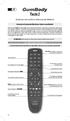 IT I Grazi pr avr sclto un tlcomando Mliconi. Consrvar il prsnt librtto pr futur consultazioni. Il tlcomando Facil 1 è stato studiato pr comandar un tlvisor. Grazi alla sua ampia banca dati è in grado
IT I Grazi pr avr sclto un tlcomando Mliconi. Consrvar il prsnt librtto pr futur consultazioni. Il tlcomando Facil 1 è stato studiato pr comandar un tlvisor. Grazi alla sua ampia banca dati è in grado
BARRIERE D ARIA TANGENZIALI AD INCASSO A TEMPERATURA AMBIENTE A RESISTENZA ELETTRICA
 ARRIR ARIA TANGNZIALI A TMPRATURA AMINT A RSISTNZA LTTRIA 21 LGAN ARATTRISTIH TNIH: 3 VLOITÀ AZIONAILI ON TLOMANO O MANUALMNT L ARRIR ARIA SONO PROGTTAT PR USO INTRNO L UNITÀ V SSR INSTALLATA IN SNSO ORIZZONTAL
ARRIR ARIA TANGNZIALI A TMPRATURA AMINT A RSISTNZA LTTRIA 21 LGAN ARATTRISTIH TNIH: 3 VLOITÀ AZIONAILI ON TLOMANO O MANUALMNT L ARRIR ARIA SONO PROGTTAT PR USO INTRNO L UNITÀ V SSR INSTALLATA IN SNSO ORIZZONTAL
METODO DEGLI ELEMENTI FINITI
 Dal libro di tsto Zinkiwicz Taylor, Capitolo 14 pag. 398 Il mtodo dgli lmnti finiti fornisc una soluzion approssimata dl problma lastico; tal approssimazion driva non dall avr discrtizzato il dominio in
Dal libro di tsto Zinkiwicz Taylor, Capitolo 14 pag. 398 Il mtodo dgli lmnti finiti fornisc una soluzion approssimata dl problma lastico; tal approssimazion driva non dall avr discrtizzato il dominio in
VX- 5R Manuale operativo
 Ritrasmttitor pluribana 50/144/430 MHz VX- 5R Manual oprativo Italiano VERTEX STANDARD CO., LTD. 4-8-8 Nakamguro, Mguro-Ku, Tokyo 153-8644, Japan VERTEX STANDARD US Haquartrs 10900 Walkr Strt, Cyprss,
Ritrasmttitor pluribana 50/144/430 MHz VX- 5R Manual oprativo Italiano VERTEX STANDARD CO., LTD. 4-8-8 Nakamguro, Mguro-Ku, Tokyo 153-8644, Japan VERTEX STANDARD US Haquartrs 10900 Walkr Strt, Cyprss,
Laboratorio - Installazione di Software di Terze Parti in Windows 7
 5.0 5.3.1.11 Laboratorio - Installazione di Software di Terze Parti in Windows 7 Introduzione Stampare e completare questo laboratorio. In questo laboratorio, si installerà e si disinstallerà un'applicazione
5.0 5.3.1.11 Laboratorio - Installazione di Software di Terze Parti in Windows 7 Introduzione Stampare e completare questo laboratorio. In questo laboratorio, si installerà e si disinstallerà un'applicazione
C520, C522 e C524. Guida per l'utente. Giugno 2005
 C520, C522 e C524 Guida per l'utente Lexmark e Lexmark con simbolo del diamante sono marchi di Lexmark International, Inc. registrati negli Stati Uniti e/o in altri Paesi. 2005 Lexmark International, Inc.
C520, C522 e C524 Guida per l'utente Lexmark e Lexmark con simbolo del diamante sono marchi di Lexmark International, Inc. registrati negli Stati Uniti e/o in altri Paesi. 2005 Lexmark International, Inc.
COLOR LASERJET ENTERPRISE SERIE CM4540 MFP. Guida di installazione del software
 COLOR LASERJET ENTERPRISE SERIE CM4540 MFP Guida di installazione del software HP Color LaserJet Enterprise serie CM4540 MFP Guida di installazione del software Copyright e licenza 2010 Copyright Hewlett-Packard
COLOR LASERJET ENTERPRISE SERIE CM4540 MFP Guida di installazione del software HP Color LaserJet Enterprise serie CM4540 MFP Guida di installazione del software Copyright e licenza 2010 Copyright Hewlett-Packard
Guida di installazione del driver FAX L
 Italiano Guida di installazione del driver FAX L User Software CD-ROM.................................................................. 1 Driver e software.................................................................................
Italiano Guida di installazione del driver FAX L User Software CD-ROM.................................................................. 1 Driver e software.................................................................................
PROPORZIONI. Cosa possiamo dire di esse? Che la superficie della figura A sta alla superficie della figura B come 4 sta a 6.
 Corso di laura: BIOLOGIA Tutor: Floris Marta PRECORSI DI MATEMATICA PROPORZIONI Ossrvar l sgunti figur: Cosa possiamo dir di ss? Ch la suprfici dlla figura A sta alla suprfici dlla figura B com sta a 6.
Corso di laura: BIOLOGIA Tutor: Floris Marta PRECORSI DI MATEMATICA PROPORZIONI Ossrvar l sgunti figur: Cosa possiamo dir di ss? Ch la suprfici dlla figura A sta alla suprfici dlla figura B com sta a 6.
Supplemento PostScript 3
 Supplemento PostScript 3 1 2 3 4 Configurazione Windows Configurazione di Mac OS Utilizzo di PostScript 3 Printer Utility for Mac Leggere con attenzione il presente manuale prima di utilizzare questa macchina.
Supplemento PostScript 3 1 2 3 4 Configurazione Windows Configurazione di Mac OS Utilizzo di PostScript 3 Printer Utility for Mac Leggere con attenzione il presente manuale prima di utilizzare questa macchina.
Principi ed applicazioni del metodo degli elementi finiti. Formulazione base con approccio agli spostamenti
 Principi d applicazioni dl mtodo dgli lmnti finiti Formulazion bas con approccio agli spostamnti METODO DEGLI ELEMENTI FINITI PER N PROBLEMA 2D Si considri un problma piano, il cui dominio sia qullo rapprsntato
Principi d applicazioni dl mtodo dgli lmnti finiti Formulazion bas con approccio agli spostamnti METODO DEGLI ELEMENTI FINITI PER N PROBLEMA 2D Si considri un problma piano, il cui dominio sia qullo rapprsntato
Teorema (seconda condizione sufficiente per i campi conservativi piani): Sia F ( x, y)
 Campi Vttoriali Form iffrnziali-sconda Part Torma (sconda condizion sufficint pr i campi consrvativi piani): Sia F (, y) un campo vttorial piano dfinito in un aprto A di R, si supponga ultriormnt = y ;
Campi Vttoriali Form iffrnziali-sconda Part Torma (sconda condizion sufficint pr i campi consrvativi piani): Sia F (, y) un campo vttorial piano dfinito in un aprto A di R, si supponga ultriormnt = y ;
